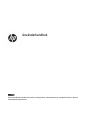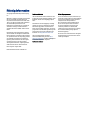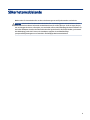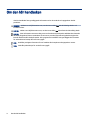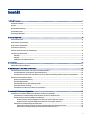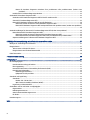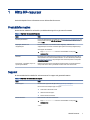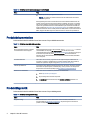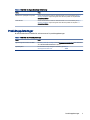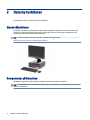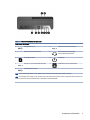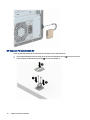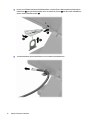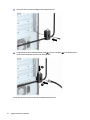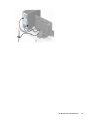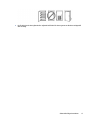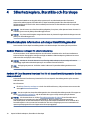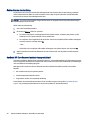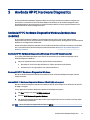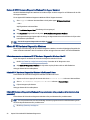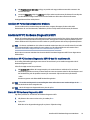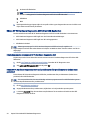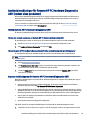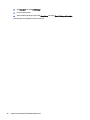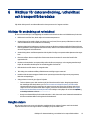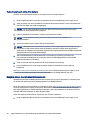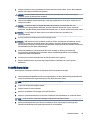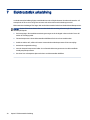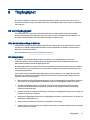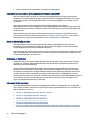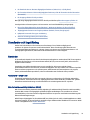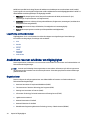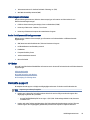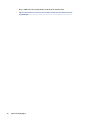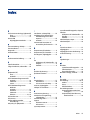HP ProDesk 405 G6 Base Model Small Form Factor PC Användarmanual
- Typ
- Användarmanual
Denna manual är också lämplig för
- EliteDesk 805 G6 Small Form Factor PC (1C7Z8AV)
- EliteDesk 805 G6 Small Form Factor PC (3N973AV)
- EliteDesk 805 G6 Small Form Factor PC (3N974AV)
- ProDesk 405 G6 Small Form Factor PC (133Y7AV)
- ProDesk 405 G6 Small Form Factor PC (133Y8AV)
- ProDesk 405 G6 Small Form Factor PC (163U7AV)
- ProDesk 405 G6 Small Form Factor PC (163U8AV)

Användarhandbok
ÖVERSIKT
Den här handboken innehåller information om komponenter, nätverksanslutning, energisparfunktioner, säkerhet,
säkerhetskopiering med mera.

Rättslig information
© Copyright 2020 HP Development Company,
L.P.
Windows är antingen ett registrerat varumärke
eller ett varumärke som tillhör Microsoft
Corporation i USA och/eller andra länder. USB
Type-C och USB-C är registrerade varumärken
som tillhör USB Implementers Forum.
DisplayPort™ och DisplayPort™-logotypen är
varumärken som ägs av Video Electronics
Standards Association (VESA) i USA och andra
länder.
Informationen i detta dokument kan komma
att bli inaktuell utan föregående meddelande.
De enda garantier som gäller för HP-produkter
och -tjänster beskrivs i de uttryckliga garantier
som medföljer produkterna och tjänsterna.
Ingenting i detta dokument ska anses utgöra
en ytterligare garanti. HP ska inte hållas
ansvarigt för tekniska fel, redigeringsfel eller
utelämnad information i detta dokument.
Första utgåvan: augusti 2020
Dokumentartikelnummer: M16596-101
Produktmeddelande
I den här handboken beskrivs funktioner som
är gemensamma för de esta produkter. Vissa
funktioner kanske inte är tillgängliga på din
dator.
Alla funktioner är inte tillgängliga i samtliga
utgåvor eller versioner av Windows. System
kan behöva uppgraderas och/eller det kan
krävas separat inköpt maskinvara, drivrutiner,
programvara och/eller BIOS-uppdateringar för
att du ska kunna dra nytta av Windows alla
funktioner. Se
http://www.microsoft.com.
Om du vill få tillgång till de senaste
användarhandböckerna går du till
http://
www.hp.com/support och följer anvisningarna
för att hitta din produkt. Välj sedan
Användarhandböcker.
Villkor för programvaran
Genom att installera, kopiera, hämta eller på
annat sätt använda något av de förinstallerade
programvaruprodukterna på den här datorn
samtycker du till att följa villkoren i
HP:s licensavtal för slutanvändare (EULA).
Om du inte accepterar dessa licensvillkor
är din enda ersättning att returnera den
oanvända produkten i sin helhet (både
maskinvara och programvara) inom 14 dagar
för en full återbetalning enligt säljarens
återbetalningspolicy.
Om du vill ha mer information eller vill begära
full återbetalning av priset för datorn ska du
vända dig till säljaren.

Säkerhetsmeddelande
Minska risken för värmeskador eller att datorn överhettas genom att följa de metoder som beskrivs.
VARNING: Minska risken för värmerelaterade skador eller överhettning genom att inte ha datorn direkt i
knäet eller blockera datorns luftventiler. Använd bara datorn på en hård, plan yta. Se till att ingen hård yta
som en närliggande skrivare, eller mjuka ytor som kuddar, mattor eller klädesplagg blockerar luftödet. Låt
inte heller nätadaptern komma i kontakt med huden eller mjuka föremål, till exempel kuddar, tjocka mattor
eller klädesplagg, under drift. Datorn och nätadaptern uppfyller de användaråtkomliga
yttemperaturbegränsningarna som fastställts i de tillämpliga säkerhetsstandarderna.
iii

Om den här handboken
I den här handboken nns grundläggande information om hur du använder och uppgraderar den här
produkten.
VARNING: Indikerar en riskfylld situation som, om den inte undviks, kan leda till allvarliga skador och
innebära livsfara.
VIKTIGT: Indikerar en riskfylld situation som, om den inte undviks, kan leda till mindre eller måttlig skada.
VIKTIGT: Visar information som anses viktig, men inte farorelaterad (exempelvis meddelanden relaterade
till skada på egendom). Varnar användaren att om inte en procedur följs exakt enligt beskrivning kan det
leda till dataförlust eller skada på maskin- eller programvara. Innehåller även grundläggande information
för att beskriva ett koncept eller utföra en uppgift.
OBS! Innehåller ytterligare information för att framhäva eller komplettera viktiga punkter i texten.
TIPS: Innehåller praktiska tips för att slutföra en uppgift.
iv Om den här handboken

Innehåll
1 Hitta HP-resurser...................................................................................................................................................................1
Produktinformation...........................................................................................................................................................1
Support ..............................................................................................................................................................................1
Produktdokumentation .....................................................................................................................................................2
Produktdiagnostik .............................................................................................................................................................2
Produktuppdateringar.......................................................................................................................................................3
2 Datorns funktioner.................................................................................................................................................................4
Standardfunktioner ...........................................................................................................................................................4
Komponenter på framsidan...............................................................................................................................................4
Komponenter på baksidan ................................................................................................................................................6
Serienumrets placering .....................................................................................................................................................7
Ändra en stationär dator till stående läge ........................................................................................................................8
Installera ett säkerhetslås.................................................................................................................................................9
Kabellås......................................................................................................................................................................9
Hänglås ......................................................................................................................................................................9
HP Business PC säkerhetslås V2..............................................................................................................................10
3 Installation ...........................................................................................................................................................................16
Säkerställa fullgod ventilation ........................................................................................................................................16
4 Säkerhetskopiera, återställa och återskapa .......................................................................................................................18
Säkerhetskopiera information och skapa återställningsmedier....................................................................................18
Använda Windows-verktygen för säkerhetskopiering ...........................................................................................18
Använda HP Cloud Recovery Download Tool för att skapa återställningsmedier (endast vissa produkter).........18
Reparera och återställa systemet ...................................................................................................................................19
Skapa en systemåterställning.................................................................................................................................19
Återställningsmetoder ............................................................................................................................................19
Återställning med HP-återställningsmedier...........................................................................................................19
Ändra datorns startordning.....................................................................................................................................20
Använda HP Sure Recover (endast vissa produkter) ...............................................................................................20
5 Använda HP PC Hardware Diagnostics ................................................................................................................................21
Använda HP PC Hardware Diagnostics Windows (endast vissa modeller) .....................................................................21
Använda HP PC Hardware Diagnostics Windows-ID-kod för maskinvarufel..........................................................21
Komma åt HP PC Hardware Diagnostics Windows..................................................................................................21
Komma åt HP PC Hardware Diagnostics Windows från HP Hjälp och support ...............................................21
Komma åt HP PC Hardware Diagnostics Windows från Support Assistant ....................................................22
Hämta HP PC Hardware Diagnostics Windows........................................................................................................22
Hämta den senaste versionen av HP PC Hardware Diagnostics Windows från HP ........................................22
Hämta HP PC Hardware Diagnostics Windows från Microsoft Store ..............................................................22
v

Hämta HP Hardware Diagnostics Windows efter produktnamn eller produktnummer (endast vissa
produkter) ................................................................................................................................................22
Installera HP PC Hardware Diagnostics Windows ...................................................................................................23
Använda HP PC Hardware Diagnostics UEFI....................................................................................................................23
Använda en HP PC Hardware Diagnostics UEFI-ID-kod för maskinvarufel.............................................................23
Starta HP PC Hardware Diagnostics UEFI ................................................................................................................23
Hämta HP PC Hardware Diagnostics UEFI till en USB-ashenhet...........................................................................24
Hämta den senaste versionen av HP PC Hardware Diagnostics UEFI.............................................................24
Hämta HP PC Hardware Diagnostics UEFI med produktnamn eller produktnummer (endast vissa produkter)
..................................................................................................................................................................24
Använda inställningar för Remote HP PC Hardware Diagnostics UEFI (endast vissa produkter)...................................25
Hämta Remote HP PC Hardware Diagnostics UEFI..................................................................................................25
Hämta den senaste versionen av Remote HP PC Hardware Diagnostics UEFI ...............................................25
Hämta Remote HP PC Hardware Diagnostics UEFI efter produktnamn eller produktnummer......................25
Anpassa inställningarna för Remote HP PC Hardware Diagnostics UEFI................................................................25
6 Riktlinjer för datoranvändning, rutinskötsel och transportförberedelse ..........................................................................27
Riktlinjer för användning och rutinskötsel .....................................................................................................................27
Rengöra datorn................................................................................................................................................................27
Ta bort smuts och skräp från datorn.......................................................................................................................28
Rengöra datorn med ett desinfektionsmedel.........................................................................................................28
Fraktförberedelse............................................................................................................................................................29
7 Elektrostatisk urladdning ....................................................................................................................................................30
8 Tillgänglighet.......................................................................................................................................................................31
HP och tillgänglighet .......................................................................................................................................................31
Hitta de tekniska verktyg du behöver .....................................................................................................................31
HPs engagemang.....................................................................................................................................................31
International Association of Accessibility Professionals (IAAP) .............................................................................32
Hitta de bästa hjälpmedlen .....................................................................................................................................32
Bedömning av dina behov ...............................................................................................................................32
Hjälpmedel för HP-produkter..........................................................................................................................32
Standarder och lagstiftning.............................................................................................................................................33
Standarder ...............................................................................................................................................................33
Mandat 376 – EN 301 549 ...............................................................................................................................33
Web Content Accessibility Guidelines (WCAG).................................................................................................33
Lagstiftning och bestämmelser ..............................................................................................................................34
Användbara resurser och länkar om tillgänglighet ........................................................................................................34
Organisationer .........................................................................................................................................................34
Utbildningsinstitutioner ..........................................................................................................................................35
Andra funktionsnedsättningsresurser....................................................................................................................35
HP-länkar.................................................................................................................................................................35
Kontakta support.............................................................................................................................................................35
Index ........................................................................................................................................................................................37
vi

Hitta HP-resurser1
Läs det här kapitlet för mer information om var du hittar er HP-resurser.
Produktinformation
Använd den här tabellen för att hitta bl.a. produktbeskrivning och hur-gör-man-information.
Tabell 1-1 Här hittar du produktinformation
Ämne Plats
Tekniska specikationer För att hitta QuickSpecs för din produkt går du till http://www.hp.com/go/quickspecs och
klickar på länken. Klicka på Sök alla QuickSpecs, skriv modellnamnet i sökrutan och klicka
sedan på Sök.
Regleringar, säkerhets- och
miljöföreskrifter
Du hittar information om produktföreskrifter i Reglerings-, säkerhets- och
miljöföreskrifter. Du kan även se etiketten Agency/Environmental (myndigheter/miljö).
Så här öppnar du handboken:
▲ Ange HP-dokumentation i sökrutan i aktivitetsfältet och välj sedan HP
dokumentation.
Moderkort Ett diagram över moderkortet nns på insidan av chassit. Ytterligare information nns i
datorns Maintenance and Service Guide (Underhålls- och servicehandbok) på webben på
http://www.hp.com/support. Följ anvisningarna för att hitta din produkt och välj sedan
Användarhandböcker.
Serienummer-, myndighets-/miljö- och
operativsystemetiketter
Etiketterna med serienummer, myndighets-/miljöinformation och operativsystem kan
sitta på undersidan av datorn, på baksidan av datorn eller under serviceluckan.
Support
Du kan använda den här tabellen för att hitta resurser för support och garantiinformation.
Tabell 1-2
Här hittar du information om support
Ämne Plats
Produktsupport Om du behöver support från HP går du till http://www.hp.com/support.
Här kan du komma åt följande typer av support:
● Chatta med en HP-tekniker online
● Telefonnummer till support
● Platser med HP-servicecenter
Garantiinformation Så här kommer du åt det här dokumentet:
▲ Ange HP-dokumentation i sökrutan i aktivitetsfältet och välj sedan HP
dokumentation.
– eller –
Hitta HP-resurser 1

Tabell 1-2 Här hittar du information om support (fortsättning)
Ämne Plats
▲ Besök http://www.hp.com/go/orderdocuments.
VIKTIGT: Du måste vara ansluten till internet för att få åtkomst till den senaste
versionen av garantin.
HPs begränsade garanti kan levereras tillsammans med användarhandböckerna för din
produkt. Garantin kan nnas på en CD eller DVD som medföljer i kartongen. I vissa länder
eller regioner medföljer ett tryckt exemplar av HPs garanti i förpackningen. I länder eller
regioner där garantiinformationen inte tillhandahålls i tryckt format kan du beställa ett
tryckt exemplar från http://www.hp.com/go/orderdocuments. Är produkten köpt i Asien
Stillahavsområdet kan du skriva till HP på adressen POD, PO Box 161, Kitchener Road Post
Oice, Singapore 912006. Ange namn, telefonnummer och adress samt produktnamn.
Produktdokumentation
Du kan använda den här tabellen för att hitta resurser för produktdokumentation.
Tabell 1-3 Här hittar du produktdokumentation
Ämne Plats
HPs användardokumentation, vitböcker
och dokumentation från tredje part
Användardokumentationen nns på din hårddisk. Ange HP-dokumentation i sökrutan
i aktivitetsfältet och välj sedan HP-dokumentation. För att hitta den senaste
onlinedokumentationen besöker du
http://www.hp.com/support och följer anvisningarna
för att hitta din produkt. Välj sedan
Användarhandböcker. Denna dokumentation
inkluderar den här användarhandboken och
Maintenance and Service Guide (Underhålls-
och serviceguide).
Produktmeddelanden Subscribers Choice är ett HP-program där du kan registrera dig för meddelanden om
drivrutiner och program, meddelanden om proaktiva ändringar (PCN), HPs nyhetsbrev,
kundråd och mycket mer. Registrera dig på https://h41369.www4.hp.com/.
Tekniska specikationer Programmet Product Bulletin innehåller QuickSpecs för HP-datorer. QuickSpecs omfattar
information om operativsystem, strömförsörjning, minne, processor och många andra
komponenter. Du kommer åt QuickSpecs på http://www.hp.com/go/quickspecs/.
Bulletiner och meddelanden Så här hittar du rekommendationer, bulletiner och meddelanden:
1. Besök http://www.hp.com/support.
2. Följ anvisningarna för att hitta din produkt.
3. Välj Advisories (Rekommendationer) eller Bulletins and Notices (Bulletiner och
meddelanden).
Produktdiagnostik
Du kan använda den här tabellen för att hitta resurser för produktdiagnostik.
Tabell 1-4
Här hittar du diagnostikverktyg
Ämne Plats
Diagnostikverktyg Mer information nns i datorns Maintenance and Service Guide (Underhålls-och
servicehandbok) på http://www.hp.com/support. Följ anvisningarna för att hitta din
produkt och välj sedan Användarhandböcker.
2 Kapitel 1 Hitta HP-resurser

Tabell 1-4 Här hittar du diagnostikverktyg (fortsättning)
Ämne Plats
Denitioner av ljudsignaler och ljuskod Se datorns Maintenance and Service Guide (Underhålls- och servicehandbok) på http://
www.hp.com/support. Följ anvisningarna för att hitta din produkt och välj sedan
Användarhandböcker.
POST-felkoder Se datorns Maintenance and Service Guide (Underhålls- och servicehandbok) på http://
www.hp.com/support. Följ anvisningarna för att hitta din produkt och välj sedan
Användarhandböcker.
Produktuppdateringar
Du kan använda den här tabellen för att hitta resurser för produktuppdateringar.
Tabell 1-5 Här hittar du produktuppdateringar
Ämne Plats
Uppdateringar av drivrutiner och BIOS Gå till http://www.hp.com/support och välj Programvara och drivrutiner för att kontrollera
att du har de senaste drivrutinerna för datorn.
Operativsystem För information om operativsystem i Windows®, gå till http://
www.support.microsoft.com.
Produktuppdateringar 3

Datorns funktioner2
Det här kapitlet ger en översikt över datorns funktioner.
Standardfunktioner
Läs det här avsnittet för att identiera en typisk datorkonguration. Funktionerna varierar beroende på
modell. Kör verktyget HP Support Assistant för att få support och mer information om maskinvara och
programvara som är installerad på din datormodell.
OBS! Du kan använda den här datormodellen i stående eller liggande läge.
Se Ändra en stationär dator till stående läge på sidan 8.
Komponenter på framsidan
Identiera komponenterna på framsidan med hjälp av dessa illustrationer och tabeller.
OBS! Enhetskonguration varierar beroende på modell. Vissa modeller har ett panelskydd som täcker ett
eller era enhetsfack.
4
Kapitel 2 Datorns funktioner

Tabell 2-1 Identiera framsidans komponenter
Komponenter på framsidan
1 USB SuperSpeed-port 6 USB-port med HP Sleep and Charge
2 Optisk enhet, Slim-modell (tillval) 7 Kombinationsuttag för ljudutgång
(hörlurar)/ljudingång (mikrofon)
3 SD-kortläsare (tillval) 8 Strömknapp
4 USB Type-C®-port med HP Sleep and Charge 9 Hårddiskens lampa för enhetsaktivitet
5 USB SuperSpeed-portar (2)
OBS! Kombinationsuttaget stöder hörlurar, utdataenheter, mikrofoner, indataenheter eller headset av CTIA-typ.
OBS! Strömknappen lyser vanligtvis vit när strömmen är på. Om lampan blinkar rött visar datorn en diagnostisk kod som indikerar ett
problem. Information om kodens betydelse nns i Underhålls- och servicehandboken.
Komponenter på framsidan 5

Tabell 2-2 Identiera framsidans komponenter
Komponenter på framsidan
1 Optisk enhet, Slim-modell (tillval) 4 Kombinationsuttag för ljudutgång
(hörlurar)/ljudingång (mikrofon)
2 SD-kortläsare (tillval) 5 Strömknapp
3 USB-portar (4) 6 Hårddiskens lampa för enhetsaktivitet
OBS! Kombinationsuttaget stöder hörlurar, utdataenheter, mikrofoner, indataenheter eller headset av CTIA-stil.
OBS! Strömknappen lyser vanligtvis vit när strömmen är på. Om lampan blinkar rött visar datorn en diagnostisk kod som indikerar ett
problem. Information om kodens betydelse nns i Underhålls- och servicehandboken.
Komponenter på baksidan
Identiera komponenterna på baksidan med hjälp av illustrationen och tabellen.
6
Kapitel 2 Datorns funktioner

Tabell 2-3 Identiera baksidans komponenter
Komponenter på baksidan
1 Antennskydd 6 Seriell port (tillval)
2 RJ-45-jack (nätverk) 7 USB-portar (2)
3 Säkerhetsskruv 8 USB SuperSpeed-portar (3)
4 Ljudutgångsjack för strömsatta ljudenheter 9 Expansionsportar (tillval)
5 DisplayPort™-bildskärmskontakter (2) 10 Uttag för strömkabel
OBS! Eventuellt kan du beställa er portar till din modell från HP.
När ett grakkort har installerats på en av platserna på moderkortet kan du använda anslutningarna på grakkortet eller
moderkortets integrerade grak. Det specika installerade grakkortet och kongurationen av programvaran fastställer funktionen.
Du kan inaktivera moderkortets grak genom att ändra BIOS-inställningarna (F10 Setup).
Serienumrets placering
Varje dator har ett unikt serienummer och ett produkt-ID som nns på datorns hölje. Ha dessa nummer
tillgängliga när du ringer kundtjänst för att få hjälp.
Serienumrets placering
7

Ändra en stationär dator till stående läge
Du kan använda datorn i stående läge med hjälp av ett tornstativ (tillval) som nns att köpa från HP.
OBS! För att stabilisera datorn i stående läge, rekommenderar HP att du använder en tornfot.
1. Ta bort eller skruva loss säkerhetsenheter som hindrar datorn från att öppnas.
2. Ta bort alla borttagbara medier, t.ex. CD-skivor och USB-minnen, från datorn.
3. Stäng av datorn på rätt sätt via operativsystemet och stäng sedan av eventuella externa enheter.
4. Koppla ur strömkabeln från eluttaget och koppla bort eventuella externa enheter.
5. Placera datorn så att dess högra sida är vänd uppåt, och placera datorn i stativet (tillval).
8
Kapitel 2 Datorns funktioner

6. Sätt tillbaka strömkabeln och eventuella externa enheter. Starta sedan datorn.
OBS! Se till att det nns fritt utrymme på minst 10,2 cm (4 tum) runt om datorn.
7. Lås fast alla säkerhetsenheter som skruvades loss innan du yttade datorn.
Installera ett säkerhetslås
Du kan använda olika typer av lås för att skydda datorn.
Kabellås
Du kan fästa datorn med ett kabellås.
Hänglås
Du kan låsa datorn med ett hänglås.
Installera ett säkerhetslås
9

HP Business PC säkerhetslås V2
Du kan skydda alla enheter på din arbetsstation med hjälp av HP PC säkerhetslås V2.
1. Anslut säkerhetskabelns fästanordning på ett skrivbord med lämpliga skruvar (1) och tryck sedan fast
luckan på basen på kabelns fästanordning (2). Skruvarna medföljer ej.
10
Kapitel 2 Datorns funktioner

2. Linda säkerhetskabeln runt ett fast föremål.
3. Trä säkerhetskabeln genom sin fästanordning.
HP Business PC säkerhetslås V2
11

4. Dra isär de två fällbara händerna på bildskärmslåset och sätt in låset i säkerhetsplatsen på baksidan av
bildskärmen (1), stäng de fällbara händerna för att säkra låset på plats (2) och skjut sedan kabelhållaren
genom mitten på bildskärmslåset (3).
5. Trä säkerhetskabeln genom kabelhållaren som är installerad på bildskärmen.
12
Kapitel 2 Datorns funktioner

6. Anslut fästanordningen för tillbehörskabeln till ett skrivbord med lämplig skruv (1) och placera sedan
tillbehörskablarna i basen på fästanordningen (2). Skruven medföljer ej.
7. Trä säkerhetskabeln genom hålen i fästanordningen för tillbehörskablar.
HP Business PC säkerhetslås V2
13

8. Skruva fast låset i chassit med hjälp av den bifogade skruven.
9. Infoga kontaktänden av säkerhetskabeln i låset (1) och tryck in knappen (2) för att aktivera låset.
Använd den medföljande nyckeln för att låsa upp låset.
När du har utfört alla steg sitter alla enheter på arbetsstationen fast.
14
Kapitel 2 Datorns funktioner
Sidan laddas...
Sidan laddas...
Sidan laddas...
Sidan laddas...
Sidan laddas...
Sidan laddas...
Sidan laddas...
Sidan laddas...
Sidan laddas...
Sidan laddas...
Sidan laddas...
Sidan laddas...
Sidan laddas...
Sidan laddas...
Sidan laddas...
Sidan laddas...
Sidan laddas...
Sidan laddas...
Sidan laddas...
Sidan laddas...
Sidan laddas...
Sidan laddas...
Sidan laddas...
-
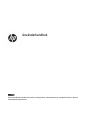 1
1
-
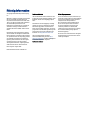 2
2
-
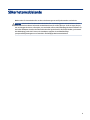 3
3
-
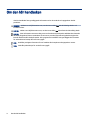 4
4
-
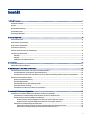 5
5
-
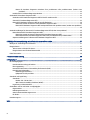 6
6
-
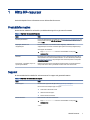 7
7
-
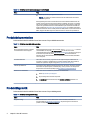 8
8
-
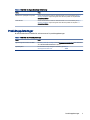 9
9
-
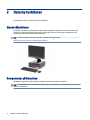 10
10
-
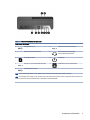 11
11
-
 12
12
-
 13
13
-
 14
14
-
 15
15
-
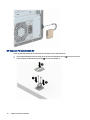 16
16
-
 17
17
-
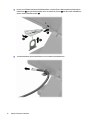 18
18
-
 19
19
-
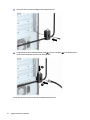 20
20
-
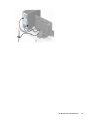 21
21
-
 22
22
-
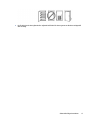 23
23
-
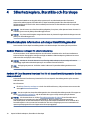 24
24
-
 25
25
-
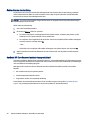 26
26
-
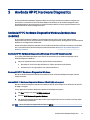 27
27
-
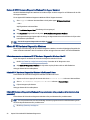 28
28
-
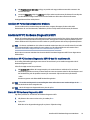 29
29
-
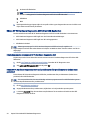 30
30
-
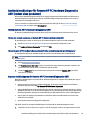 31
31
-
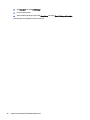 32
32
-
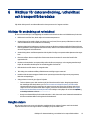 33
33
-
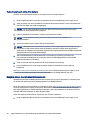 34
34
-
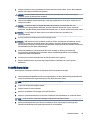 35
35
-
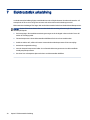 36
36
-
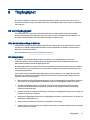 37
37
-
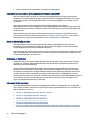 38
38
-
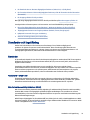 39
39
-
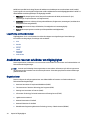 40
40
-
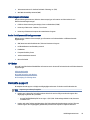 41
41
-
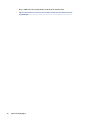 42
42
-
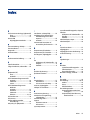 43
43
HP ProDesk 405 G6 Base Model Small Form Factor PC Användarmanual
- Typ
- Användarmanual
- Denna manual är också lämplig för
-
- EliteDesk 805 G6 Small Form Factor PC (1C7Z8AV)
- EliteDesk 805 G6 Small Form Factor PC (3N973AV)
- EliteDesk 805 G6 Small Form Factor PC (3N974AV)
- ProDesk 405 G6 Small Form Factor PC (133Y7AV)
- ProDesk 405 G6 Small Form Factor PC (133Y8AV)
- ProDesk 405 G6 Small Form Factor PC (163U7AV)
- ProDesk 405 G6 Small Form Factor PC (163U8AV)
Relaterade papper
-
HP EliteDesk 800 G6 Tower PC (8YR02AV) Användarmanual
-
HP EliteDesk 800 G6 Small Form Factor PC (8YM57AV) Användarmanual
-
HP ProDesk 405 G6 Desktop Mini PC (163Y3AV) Användarmanual
-
HP EliteDesk 705 G4 Small Form Factor PC Användarmanual
-
HP EliteDesk 705 G5 Desktop Mini PC Användarmanual
-
HP Z2 Mini G5 Workstation Användarmanual
-
HP ProDesk 400 G7 Base Model Microtower PC Användarmanual
-
HP Z2 G8 Tower Workstation Desktop PC Användarmanual